Įprasta, kad kai kurios programos nereaguoja į mastelio pakeitimus
- Nuo pat pradžių atminkite, kad ekrano mastelis nesumažina ekrano skiriamosios gebos.
- Dėl pasenusių grafikos tvarkyklių programos gali nereaguoti į mastelio pakeitimus.
- Būkite tikri, kad uždarius ir iš naujo atidarius programas galima išspręsti problemą.

XĮDIEGTI PASPUSTELĖT ATSISIUNČIŲ FAILĄ
Ši programinė įranga palaikys jūsų tvarkykles ir veiks, taip apsaugodama jus nuo įprastų kompiuterio klaidų ir aparatinės įrangos gedimų. Patikrinkite visas savo tvarkykles dabar atlikdami 3 paprastus veiksmus:
- Atsisiųskite DriverFix (patvirtintas atsisiuntimo failas).
- Spustelėkite Pradėti nuskaitymą rasti visas problemines tvarkykles.
- Spustelėkite Atnaujinti tvarkykles gauti naujų versijų ir išvengti sistemos veikimo sutrikimų.
- DriverFix atsisiuntė 0 skaitytojai šį mėnesį.
Yra skirtingų ekrano dydžių ir skiriamųjų gebų, tai reiškia, kad mano ekrano dydžiai gali skirtis nuo jūsų. Tačiau „Windows“ turi integruotą funkciją, vadinamą masteliu.
Tai leidžia konfigūruoti šrifto dydį, programos ekraną, skiriamąją gebą ir kitą vaizdinį turinį. Nepaisant to, yra tam tikrų sunkumų, su kuriais galite susidurti naudodami šią funkciją kai kuriose programose.
Taigi, labai svarbu suprasti, ką daryti, jei kai kurios programos nereaguos į mastelio pakeitimus. Taip pat aptarsime, kaip išspręsti mastelio keitimo problemas sistemoje „Windows 10/11“.
Kodėl pasirinktinis mastelio keitimas nerekomenduojamas?
Pasirinktinis mastelio keitimas atrodo geras pasirinkimas žmonėms, turintiems regėjimo problemų, ir tiems, kurie nori palengvinti akis nuo įtampos.
Tačiau kai kurių programų ar programinės įrangos tinkintas mastelio keitimas gali sukelti problemų, pvz., negalėjimo nuskaityti šrifto arba deformacijų. Taip yra todėl, kad kai kurie ekranai sukurti taip, kad nepalaikytų mastelio keitimo funkcijos. Taigi, privertus pritaikyti mastelį, galima sujungti teksto iškarpas ir šriftus.
Kodėl kai kurios programos nereaguoja į mastelio pakeitimus?
- Nepalaikoma mastelio keitimo funkcija: Kai kurios programos pagal numatytuosius nustatymus nepalaiko tinkintų mastelio keitimo funkcijų. Tai reiškia, kad kūrėjai neįgaliojo naudotojų koreguoti jo rodymo kokybės. Todėl jis nebus prisitaikęs prie sistemos nustatymų. Be to, programa gali nereaguoti į mastelio pakeitimus, jei ekrano šriftas ir skiriamoji geba nenustatyti taip, kad atitiktų pakeitimą.
- Pasenusios ekrano tvarkyklės / „Windows“: „Windows“ naudoja tvarkykles ekrano grafikos aparatūrai valdyti ir valdyti. Tačiau jei ši tvarkyklė pasensta ir pasensta, gali kilti sunkumų naudojant kai kurias programas. Be to, pasenusi „Windows“ gali paveikti jūsų kompiuterį. Tai gali neleisti jai veikti su kai kuriomis programomis ir sukelti „Windows 11“ mastelio keitimo problemų.
- Pasenusi programa: Problema kyla ne tik dėl įrenginio, jei kai kurios programos nereaguos į mastelio pakeitimus. Tačiau kai kurios programos netinkamai veikia, kai jos nėra atnaujintos, ir gali neleisti joms reaguoti į jūsų nustatytus mastelio pakeitimus.
Kaip pataisyti programas, kurios nereaguos į mastelio pakeitimus?
1. Uždarykite ir iš naujo paleiskite programą
Programa gali sugesti, jei kažkas negerai arba kai kyla problemų ją paleidžiant. Tačiau kai kurios programos nereaguos į mastelio pakeitimus, kol jų neuždarysite ir iš naujo neatidarysite.
Taigi, uždarykite ir paleiskite programą iš naujo, kad pamatytumėte, ar problemos „programos nereaguos į mastelio pakeitimus“ išlieka.
2. Atnaujinti grafikos tvarkykles
- Paspauskite Windows + R klavišus vienu metu, kad paraginti Vykdyti dialogo langą.
- Į paieškos laukelį įveskite: devmgmt.msc, tada spustelėkite Gerai mygtuką.
- Paieškos rezultatuose spustelėkite Ekrano adapteriai.

- Pasirinkite vairuotojas iš išskleidžiamojo meniu ir spustelėkite jį dešiniuoju pelės mygtuku.
- Spustelėkite Atnaujinti tvarkyklę Programinės įrangos parinktį, tada pasirinkite Automatiškai ieškokite atnaujintos tvarkyklės programinės įrangos.

„Windows“ automatiškai atsisiųs ir įdiegs tvarkyklės naujinimus, jei tokių yra. Arba galite naudoti DriverFix, kad automatiškai atsisiųstumėte visas naujausias tvarkykles, o ne atsisiųstumėte jas atskirai.
⇒Gaukite DriverFix
3. Atnaujinkite programas, kurios nereaguoja į mastelio pakeitimus
- Paleisti „Microsoft“ parduotuvė.
- Spustelėkite ant Meniu mygtukas viršutiniame dešiniajame ekrano kampe ir pasirinkite Atsisiuntimai ir atnaujinimai.

- Eikite į programėlė norite atnaujinti ir spustelėkite Gaukite atnaujinimus.
Jei yra kokių nors programos naujinimų, „Windows“ ieškos automatiškai ir ją įdiegs.
Kaip priverstinai keisti ekrano mastelį?
- Paspauskite Windows klavišas + aš paleisti Nustatymų programa ir spustelėkite Sistema.

- Pasirinkite Ekrano parinktis.
- Eikite į Mastelio ir išdėstymo skirtukas.
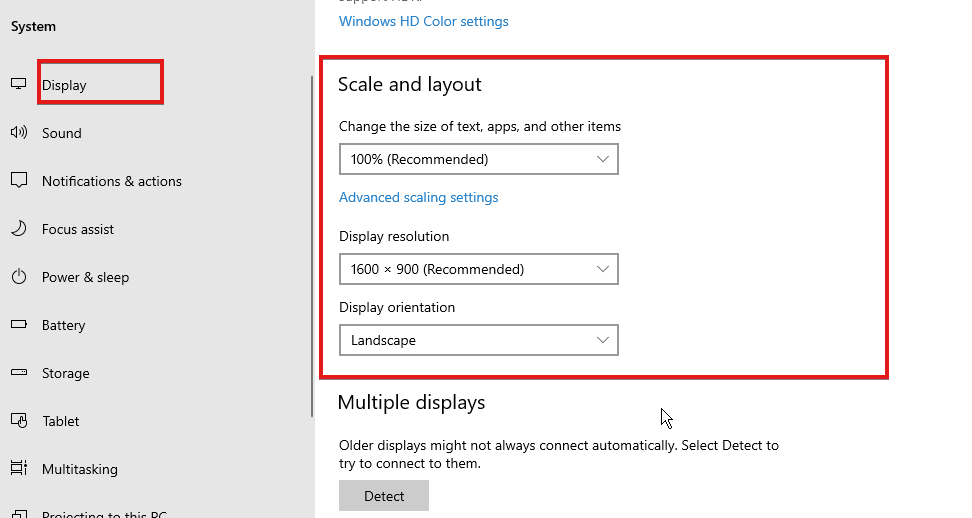
- Spustelėkite išskleidžiamąjį mygtuką, kad išskleistumėte norimas koreguoti funkcijas.
Iš naujo paleiskite kompiuterį, kad išsaugotumėte atliktus pakeitimus.
- Kaip sukurti mobilųjį viešosios interneto prieigos tašką „Windows 11“.
- Negalite prisijungti prie VPN sistemoje „Windows 10“? Štai kaip jį atblokuoti
- 4 geriausios kelių platformų šachmatų programos, skirtos žaisti šachmatais bet kuriame įrenginyje
Ar ekrano mastelio keitimo skiriamoji geba yra mažesnė?
Mastelio keitimas ir ekrano skiriamoji geba yra skirtingos funkcijos. Kai keičiate ekrano mastelį, tai turi įtakos ekrano dydžiui. Rezoliucija susijusi su vaizdo kokybe. Taigi ekrano mastelio keitimas neturi įtakos skiriamosios gebos pikselių skaičiui.
Galų gale, tokioms programoms kaip „Chrome“ reikia pataisyti mastelio keitimo problemas. Todėl rekomenduojame vartotojams perskaityti mūsų straipsnį apie būdų, kaip išspręsti visas „Chrome“ mastelio keitimo ir mastelio keitimo problemas.
Taip pat galite perskaityti mūsų straipsnį apie našumo palyginimas tarp GPU mastelio keitimo ir ekrano mastelio keitimo.
 Vis dar kyla problemų?Pataisykite juos naudodami šį įrankį:
Vis dar kyla problemų?Pataisykite juos naudodami šį įrankį:
- Atsisiųskite šį kompiuterio taisymo įrankį „TrustPilot.com“ įvertino puikiai (atsiuntimas prasideda šiame puslapyje).
- Spustelėkite Pradėti nuskaitymą Norėdami rasti „Windows“ problemas, kurios gali sukelti kompiuterio problemų.
- Spustelėkite Remontuoti visus išspręsti problemas, susijusias su patentuotomis technologijomis (Išskirtinė nuolaida mūsų skaitytojams).
„Restoro“ atsisiuntė 0 skaitytojai šį mėnesį.


